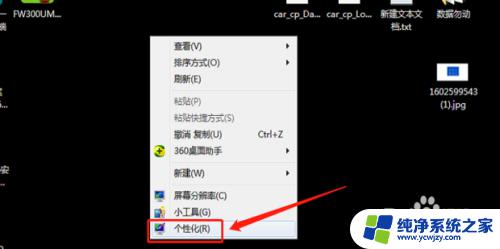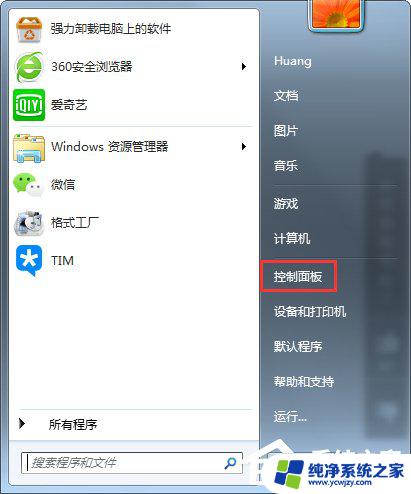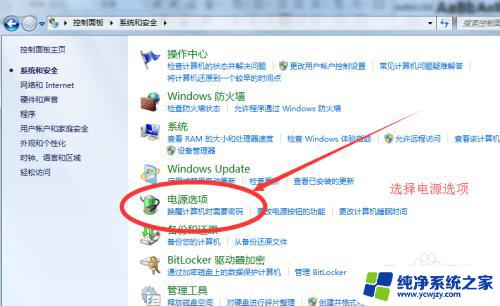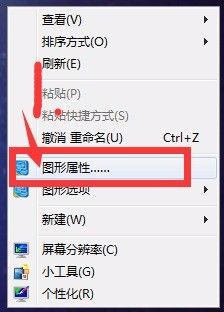win7没有调节亮度的功能怎么办 win7电脑亮度调节找不见了怎么办
在使用Windows 7操作系统的过程中,有时我们可能会遇到一个问题,那就是无法找到亮度调节的功能,当我们想要调整屏幕亮度时,却发现在系统设置或者显示选项中找不到相应的调节选项。面对这个问题,我们应该如何解决呢?本文将为大家介绍一些方法,帮助大家解决Win7电脑亮度调节找不见的问题。无需担心我们可以通过以下几种方式来解决这个问题。
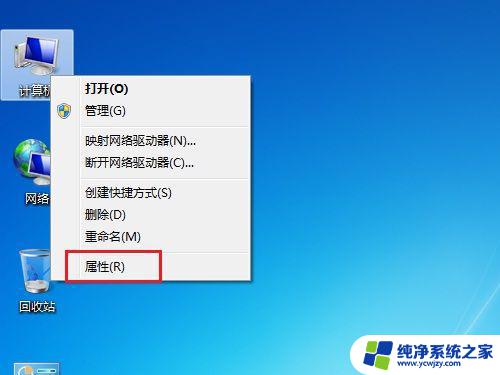
win7电脑的亮度调节找不见 的 操作方法:
方法一:应急方法
1、如果是台式机,显示器右下角位置一般都会有调节屏幕亮度按钮。可通过加减号就进行调节。
2、如果是笔记本,可以通过快捷键进行调剂,一般上方的F键有的会标注亮度调节图标。
方法二:修改win7注册表的值找回win7亮度调节
1、键盘上按下win+R快捷键,打开运行窗口。输入regedit命令,点击确定。
2、注册表编辑器展开路径HKEY_LOCAL_MACHINE \ SYSTEM \ ControlSet001 \
Control \ Class \ {4d36e968-e325-11ce-bfc1-08002be10318}项,接着打开0000文件。
3、然后找到KMD_EnableBrightnessInterface2文件,右击选择修改。
如果没有找到就新建一个Word值,将其名称改为这个文件名。
4、将数值数据修改为0,点击确定即可。
以上就是Win7没有调节亮度的功能怎么办的全部内容,有需要的用户可以根据以上步骤进行操作,希望对大家有所帮助。